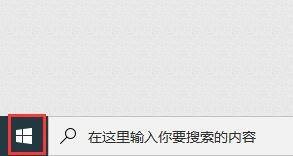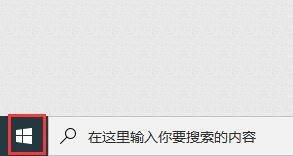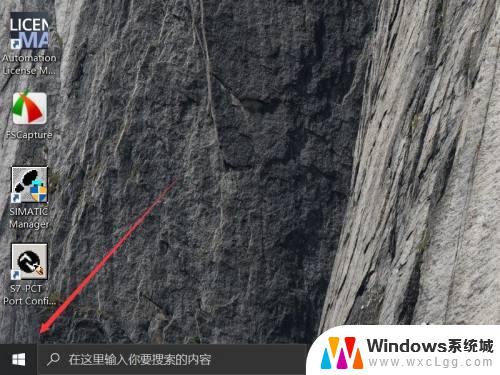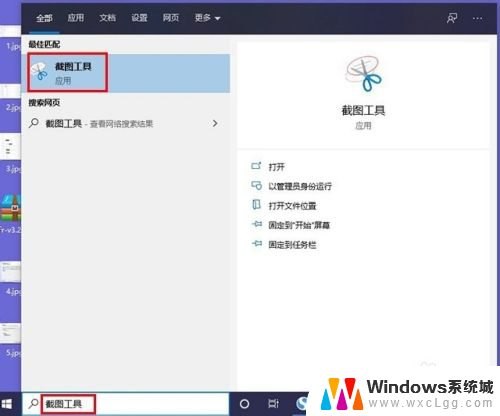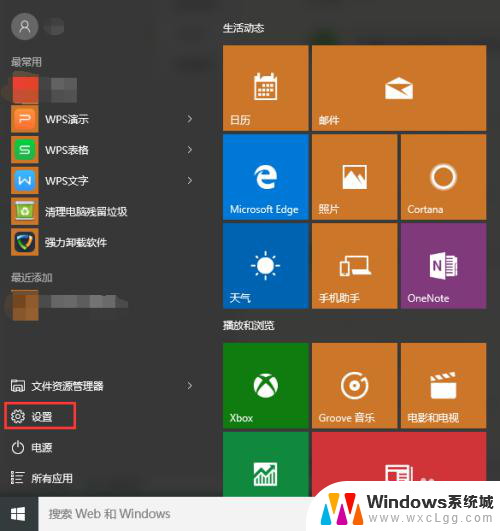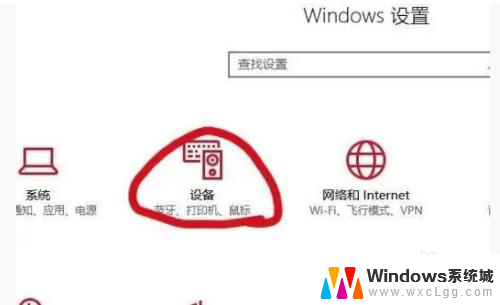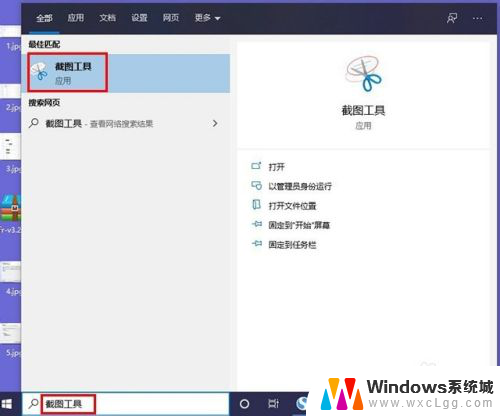win10打开设置的快捷键是什么 win10中通过按键组合打开设置界面的方法是什么
win10打开设置的快捷键是什么,在使用Windows 10操作系统时,我们经常需要打开设置界面来进行各种系统配置和个性化设置,你知道Win10中打开设置的快捷键是什么吗?事实上Win10提供了一种方便快捷的按键组合方法来打开设置界面。只需要同时按下键盘上的Win键和I键,就可以迅速打开设置界面,方便我们进行各种系统设置的调整。这个简单而实用的快捷键组合,为我们节省了时间和精力,使得操作更加高效便捷。无论是调整显示设置、更改网络配置还是管理设备,只要记住这个快捷键组合,我们就能快速进入设置界面,轻松完成各项操作。
操作方法:
1.方法1:打开电脑后,点击任务栏左侧的开始菜单。
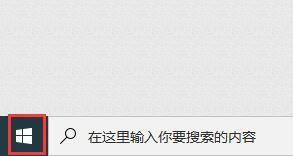
2.弹出应用列表中,点击左侧的“设置”按钮。
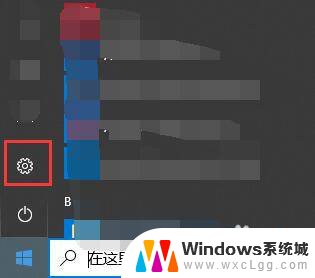
3.屏幕上就会弹出windows设置界面。
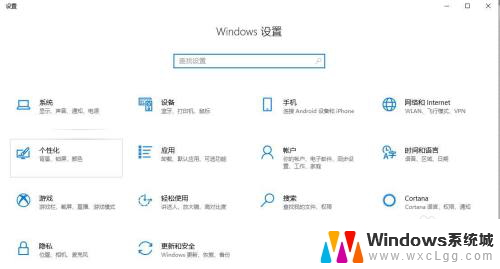
4.方法2:点击任务栏中右侧的操作中心图标,弹出窗口中点击“所有设置”。即可打开windows设置界面,步骤3所示图。
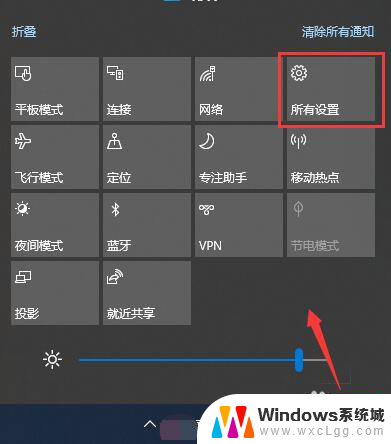
5.方法3:快捷键方式。在键盘上找到Win键和字母I键。如图所示。


6.同时按下win键+I键,即可打开windows设置界面。

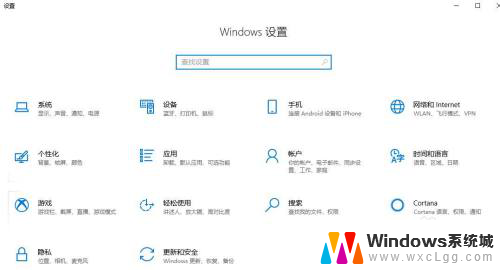
以上就是win10打开设置的快捷键是什么的全部内容,如果您遇到这种情况,可以按照以上方法进行解决,希望对大家有所帮助。